Come modificare i file .md in ONLYOFFICE
A partire dalla versione 9.0, ONLYOFFICE Docs supporta i file .md in modo nativo, senza bisogno di plugin aggiuntivi. Vediamo cosa è cambiato.

Informazioni su Markdown
Markdown è un linguaggio di markup leggero utilizzato per formattare il testo semplice. I file con estensione .md sono comunemente usati per documentazione, manuali tecnici, appunti, siti web e altro ancora. Sono facili da leggere e scrivere, il che li rende una scelta popolare per organizzare e presentare contenuti in modo strutturato.
Supporto nativo per Markdown in ONLYOFFICE Docs
A partire dalla versione 9.0, ONLYOFFICE Docs include il supporto integrato per i file Markdown (.md), il che significa che non è più necessario installare plugin per aprire, modificare o collaborare su documenti Markdown. Ora puoi semplicemente caricare un file .md e iniziare subito a lavorarci — con tutti gli strumenti familiari e l’interfaccia di ONLYOFFICE Docs.
Questo aggiornamento offre:
- Un’esperienza di modifica pulita e senza distrazioni
- Evidenziazione della sintassi per gli elementi Markdown
- Modalità anteprima in tempo reale
- Supporto completo per la co-modifica in tempo reale, commenti, cronologia delle versioni e altre funzionalità collaborative
Come aprire i file Markdown in ONLYOFFICE Docs
Per aprire un file Markdown, fai semplicemente doppio clic su di esso dal repository. Se ONLYOFFICE non è il software predefinito, clic destro sul file > Apri con > ONLYOFFICE Editors.
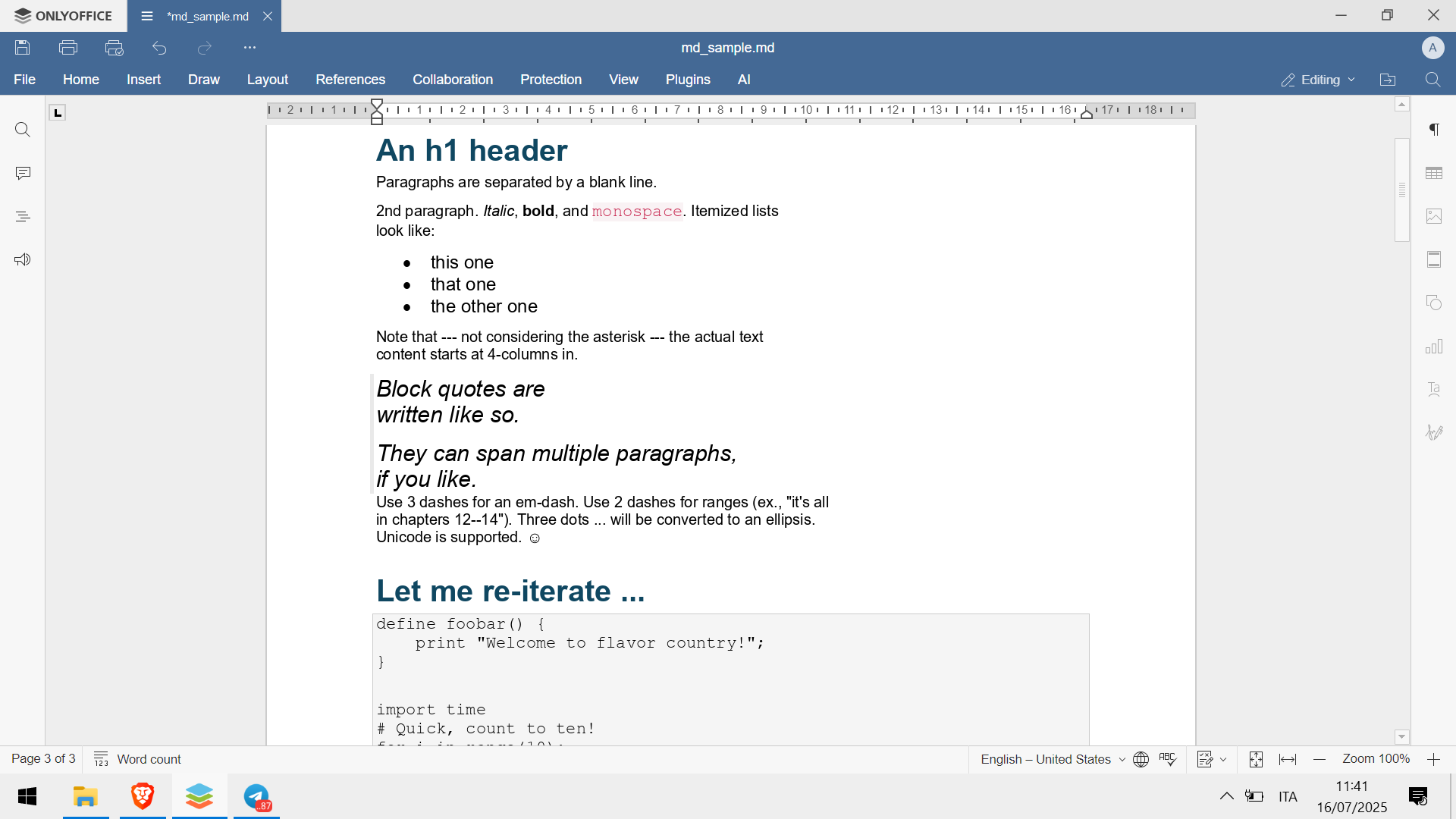
Modifica dei file .md in ONLYOFFICE DocSpace
In ONLYOFFICE DocSpace è stato aggiunto il plugin Markdown alla libreria. È basato su markdown-it, un parser Markdown popolare e altamente configurabile per JavaScript: è ampiamente utilizzato nello sviluppo web per la sua flessibilità, velocità e conformità alla specifica CommonMark. Supporta l’intera gamma della sintassi Markdown e offre anche opzioni per estendere e personalizzare il suo comportamento in base alle esigenze specifiche.
Ora puoi utilizzarlo nel tuo DocSpace per lavorare su qualsiasi tipo di contenuto. Vediamo come fare.
Come utilizzare il plugin
Prima di utilizzare il plugin Markdown, dovrai attivarlo. Per farlo, vai alla scheda Impostazioni cliccando sui tre puntini accanto al tuo nome.

Dopodiché, clicca su Integrazione dal menù a sinistra, e infine su Plugin.
Qui puoi attivare il plugin cliccando su pulsante di scorrimento.

Nota bene: se non sei il proprietario del DocSpace, chiedi all’amministratore di abilitare il plugin.
Ora che il plugin è disponibile, puoi creare un nuovo documento Markdown.
Clicca su Azioni -> Altro -> Markdown.

Adesso puoi finalmente cominciare a scrivere il tuo testo!

È possibile decidere se visualizzare l’anteprima con il testo finito o se lavorare solo con il testo Markdown.
Se vuoi visualizzare solo l’anteprima, fai clic sul pulsante Ridimensiona sopra il riquadro corrispondente.
Al contrario, se vuoi che l’anteprima venga nascosta, clicca su Ridimensiona sopra il riquadro che corrisponde al testo Markdown.

Quando il tuo testo è pronto, clicca su Salva e chiudi. Ora puoi scaricare il documento cliccando su Scarica dalla barra degli strumenti.

Come modificare e visualizzare un file .md esistente
Se vuoi modificare o visualizzare un file .md esistente, fai semplicemente clic sulla croce accanto a I miei documenti, poi su Carica file e scegli il documento che ti serve dal tuo repository.

Una volta caricato il file, è sufficiente cliccarci sopra due volte per iniziare a modificarlo come spiegato sopra.
Per avere un’anteprima di un documento senza aprirlo, clicca sui tre punti accanto al tuo nome, poi su Azioni -> Anteprima markdown.

Come condividere un file .md in ONLYOFFICE
Ora puoi condividere i tuoi documenti con utenti esterni tramite link.
Per condividere un documento, fai clic sul menù contestuale del file, poi su Condividi. Nel menù a destra, è possibile scegliere con chi condividere i file: con gli utenti di DocSpace o con chiunque abbia il link. È inoltre possibile impostare un livello di autorizzazione (Modifica, Revisione, Commento o Sola lettura) e il tempo di scadenza del link.

Apri e modifica i file .md in ONLYOFFICE
Lavora con i file .md sia online, creando un account gratuito su ONLYOFFICE DocSpace, sia offline, scaricando l’app desktop gratuita per Windows, Linux o macOS.
Crea il tuo account ONLYOFFICE gratuito
Visualizza, modifica e collabora su documenti, fogli, diapositive, moduli e file PDF online.


